Comment fermer automatiquement les tâches à l'arrêt dans Windows 10
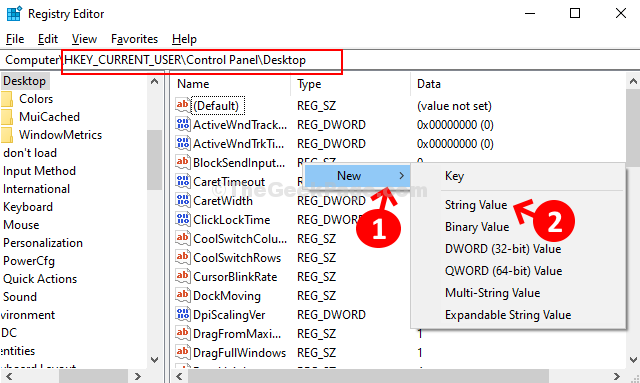
- 3665
- 156
- Zoe Dupuis
Windows essaie généralement de fermer automatiquement toutes vos applications ouvertes lorsque vous essayez d'arrêter ou de redémarrer votre PC. Cependant, s'il existe une application continue ou non sauvée en arrière-plan, il empêche Windows de fermer ou de redémarrer.
Ainsi, lorsque vous voyez l'écran où Windows essaie de fermer une application ouverte ou un travail non enregistré pendant que vous essayez d'arrêter ou de redémarrer votre PC, vous avez le choix de cliquer sur le bouton Redémarrer ou d'arrêter de toute façon en bas. Cela vous aidera à redémarrer ou à arrêter votre PC sans enregistrer le travail ou fermer les applications.
Mais, si vous manquez rapidement de cliquer sur le bouton, votre PC Windows annulera la demande de redémarrage ou de fermeture. Alors, voyons comment fermer automatiquement les tâches à fermer, redémarrer ou déconnecter.
Comment activer les actes de automatique pour l'utilisateur actuel
Étape 1: appuie sur le Clé Windows + R ensemble sur votre clavier pour ouvrir le Courir boîte. Taper regedit dans la boîte de recherche et appuyer Entrer.
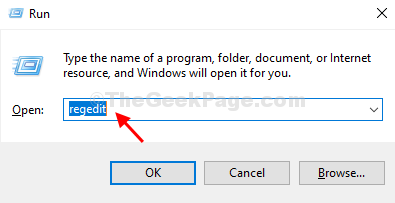
Étape 2: Dans le Éditeur de registre fenêtre, accédez au chemin ci-dessous:
HKEY_CURRENT_USER \ PANNEAU DE CONSTRAGE \ Desktop
Maintenant, sur le côté droit du volet, cliquez avec le bouton droit, sélectionnez Nouveau, et cliquez sur Valeur de chaîne.
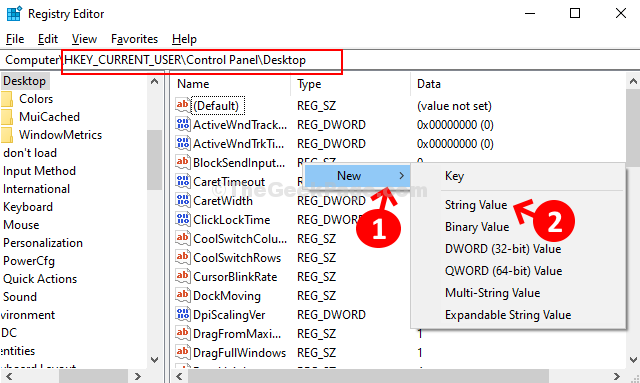
Étape 3: Nommez la nouvelle valeur de chaîne comme Autoendtasques.
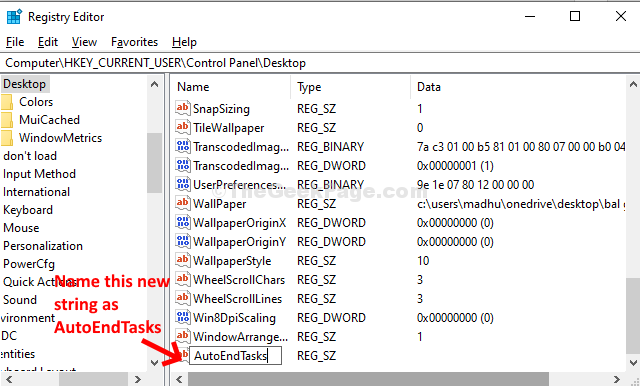
Étape 4: Double-cliquez sur cette nouvelle valeur de chaîne (Autoendtasques) et changer le Données de valeur pour 1. Frapper D'ACCORD.
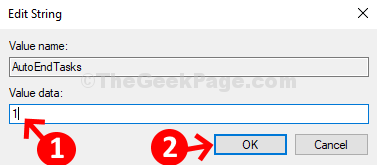
Maintenant, redémarrez votre système pour que les modifications soient efficaces. Windows ne permettra plus d'applications pour empêcher votre PC de redémarrer, d'arrêter ou de se déconnecter.
*Note - Cette méthode est efficace uniquement pour l'utilisateur actuel et non pour aucun autre utilisateur sur votre système, ce qui signifie que les applications empêcheront toujours les autres utilisateurs de fermer ou de redémarrer le système.
Méthode 2: Comment activer les Autoendtasks pour tous les utilisateurs
*Note - Pour permettre à vos fenêtres de fermer automatiquement les tâches à arrêter, redémarrer ou vous déconnecter de tous les utilisateurs, vous avez besoin de privilèges administratifs.
Étape 1: Clique sur le Commencer sur votre bureau, et tapez regedit Dans la boîte de recherche. Maintenant, cliquez avec le bouton droit sur le résultat et sélectionnez Exécuter en tant qu'administrateur.
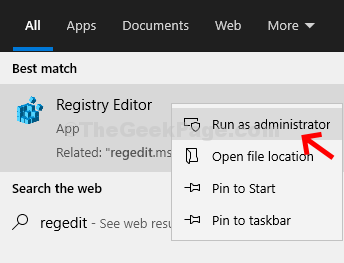
Étape 2: Dans le Éditeur de registre fenêtre, accédez au chemin ci-dessous:
Hkey_users \.Panneau de configuration par défaut \ Desktop
Ensuite, cliquez avec le bouton droit sur le côté droit du volet, sélectionnez Nouveau, et cliquez sur Valeur de chaîne.
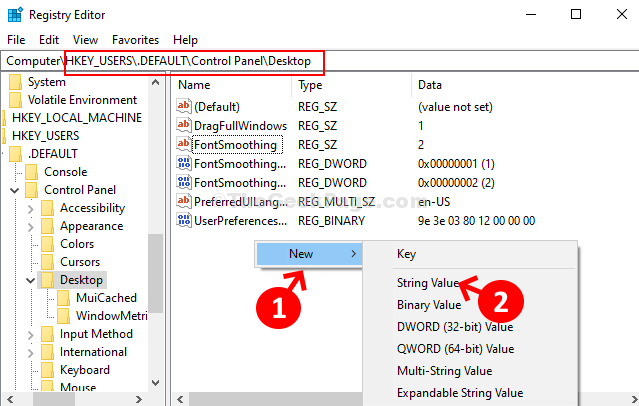
Étape 3: Nommez la nouvelle valeur de chaîne comme Autoendtasques et frapper Entrer.
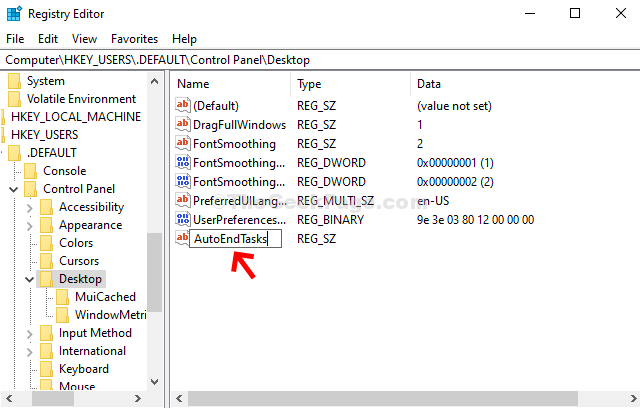
Étape 4: Double-cliquez sur cette nouvelle valeur de chaîne (Autoendtasques) et changer le Données de valeur se déplacer vers 1. Frapper D'ACCORD.
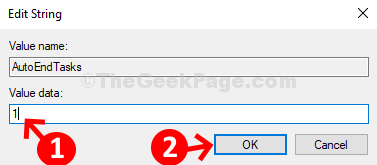
C'est ça. Maintenant, redémarrez votre système et les applications n'empêcheront plus votre PC Windows 10 pour redémarrer, arrêter ou déconnecter.
- « Comment ajouter des numéros de page en romain, arabe et anglais dans le même mot document
- NAS Drive non visible, l'erreur s'est produite lors de la reconnexion dans Windows 10/11 »

